Μια μονάδα επεξεργασίας GPU ή γραφικών είναι απαραίτητησε κάθε υπολογιστή. Δεν έχει σημασία αν διαθέτετε ένα Mac ή έναν υπολογιστή, και οι δύο διαθέτουν GPU. Δεδομένου ότι υπάρχουν πολλές παραλλαγές στις προδιαγραφές ενός υπολογιστή, ίσως είναι δύσκολο να πει εάν έχετε μια ειδική GPU ή όχι. Είναι πραγματικά πολύ εύκολο να πείτε αν ξέρετε πού και τι να αναζητήσετε.
Ολοκληρωμένη GPU vs Ειδική GPU
Όπως αναφέρθηκε προηγουμένως, όλοι οι υπολογιστές διαθέτουν μια GPU. Ωστόσο, δεν έχουν όλοι οι υπολογιστές μια ειδική GPU. Δεν είναι απαραίτητο να έχετε ένα, εκτός εάν σκοπεύετε να χρησιμοποιήσετε τον υπολογιστή σας για παιχνίδια. Μια ενσωματωμένη GPU είναι ένα chipset γραφικών ενσωματωμένο στη μητρική πλακέτα. Μια ειδική GPU είναι μια δεύτερη GPU που είναι εγκατεστημένη στη μητρική πλακέτα. Αν μιλάτε για έναν υπολογιστή, η ενσωματωμένη GPU θα είναι πιθανώς ένα τσιπ της Intel ενώ η ειδική GPU θα είναι είτε τσιπ Nvidia ή AMD.
Αυτοκόλλητα στον υπολογιστή σας
Ένας από τους ευκολότερους τρόπους για να ελέγξετε αν έχετε έναη ειδική GPU στον υπολογιστή σας είναι να αναζητήσετε είτε ένα αυτοκόλλητο Nvidia ή AMD στο σύστημά σας. Οι φορητοί υπολογιστές τους έχουν πάντα δίπλα στο touch pad. Το αυτοκόλλητο δείχνει ότι το σύστημα διαθέτει αυθεντικό τσιπ GPU από έναν από τους δύο κατασκευαστές που αναφέρονται παραπάνω.

Ελέγξτε τη Διαχείριση Συσκευών
Αυτοκόλλητα δυστυχώς, εξασθενίζουν με το χρόνο. Ακόμα κι αν το αυτοκόλλητο δεν έχει ξεθωριάσει, θα σας πει μόνο αν έχετε μια ειδική GPU και είναι κατασκευαστής. Δεν θα σας πει ποιο μοντέλο είναι η GPU σας, η οποία είναι συχνά η επόμενη ερώτηση που ζητάτε μετά από να υπολογίσετε εάν έχετε μια ειδική GPU ή όχι.
Στην αναζήτηση των Windows, πληκτρολογήστε Device Manager. Επεκτείνετε τις συσκευές προσαρμογέα οθόνης. Αν βλέπετε περισσότερες από μία συσκευές που αναφέρονται εδώ, τότε έχετε σίγουρα ένα ειδικό τσιπ GPU. Το τσιπ της Intel είναι το ολοκληρωμένο. Η δεύτερη GPU θα εμφανίζεται με το όνομα και το μοντέλο της. Το μοντέλο είναι συνήθως το αλφαριθμητικό bit που ακολουθεί το όνομα του κατασκευαστή. Στην παρακάτω εικόνα, το "GTX 960M" είναι ο αριθμός μοντέλου.
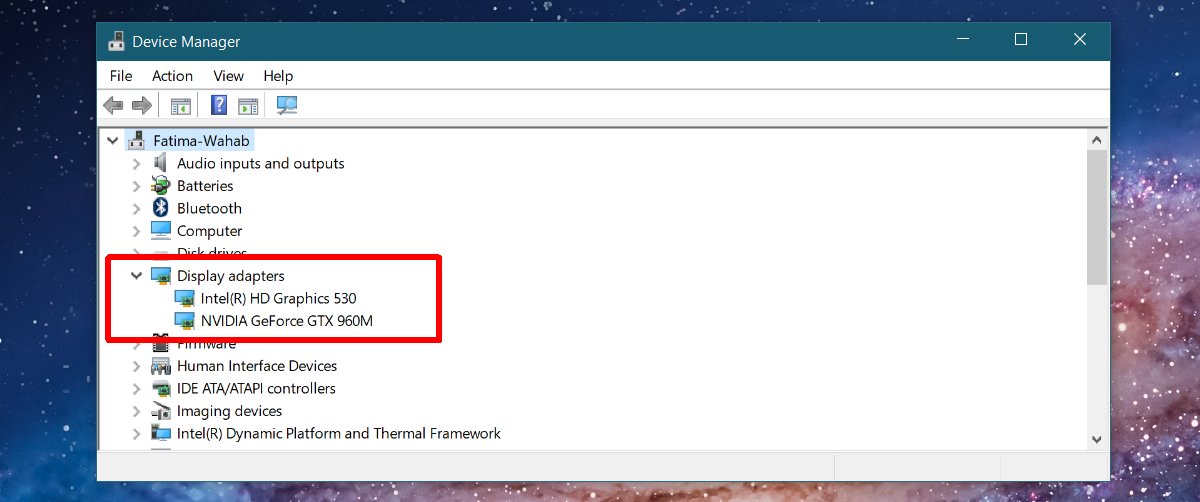
Τα χαρακτηριστικά της GPU σας
Ο Διαχειριστής Συσκευών μπορεί να επιβεβαιώσει αν έχετεδεύτερο GPU chip και ποιο είναι το μοντέλο του. Μπορείτε να επισκεφτείτε τον ιστότοπο του κατασκευαστή για να μάθετε πόσο ισχυρό είναι το τσιπ σας. Εάν το τσιπ σας είναι λίγο χρονολογημένο ή δεν μπορείτε να βρείτε οποιεσδήποτε επίσημες πληροφορίες σχετικά με αυτό, μπορείτε να χρησιμοποιήσετε ένα εργαλείο που ονομάζεται TechPowerUp για να βρείτε προδιαγραφές για τη GPU σας.
Είναι μια δωρεάν εφαρμογή που μπορεί να ανιχνεύσει τις προδιαγραφές για κάθε ένα chipset γραφικών που είναι εγκατεστημένο στο σύστημά σας. Εγκαταστήστε το και από το αναπτυσσόμενο μενού στο κάτω μέρος, επιλέξτε ποια GPU θέλετε να αναζητήσετε προδιαγραφές για.
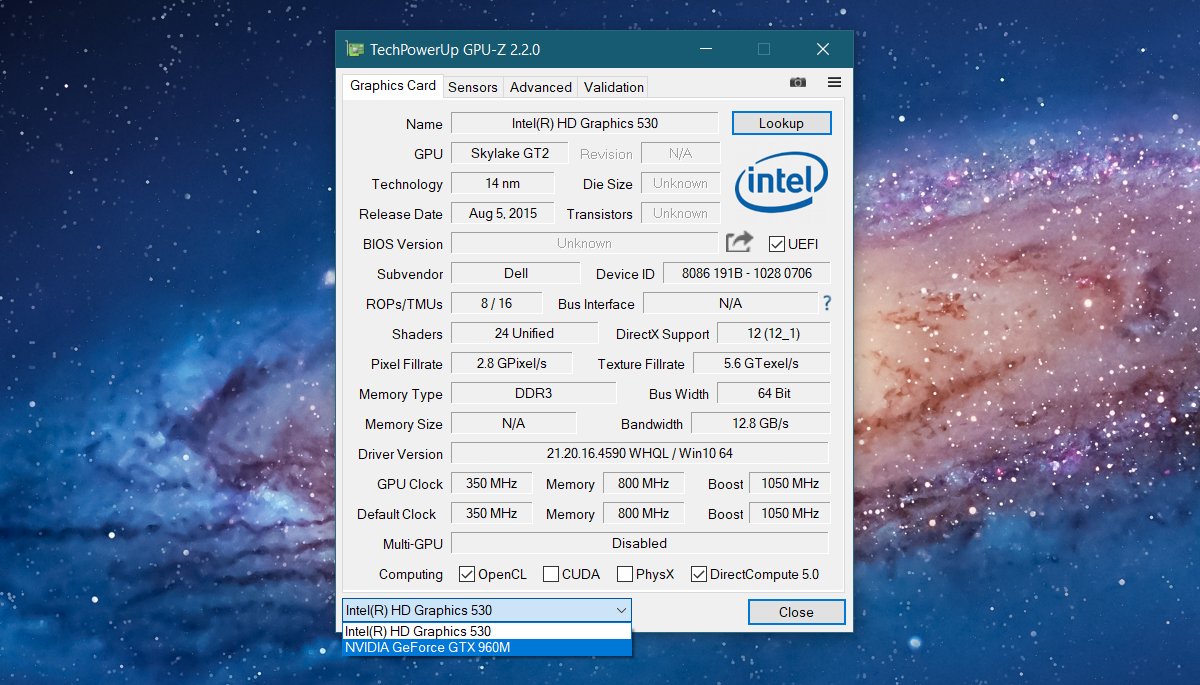
Το εργαλείο διαρκεί λίγα δευτερόλεπτα για να φορτώσει τις προδιαγραφέςγια τη GPU. Εάν η GPU χρησιμοποιείται αυτή τη στιγμή, μπορείτε να μεταβείτε στην καρτέλα Sensors (Αισθητήρες) για να δείτε πώς συγκρατείται η απόδοσή της από πλευράς απόδοσης. Το TechPowerUp μπορεί να σας πει πόση μνήμη έχει η GPU σας, όταν κυκλοφόρησε, τον κατασκευαστή και το μοντέλο της, την έκδοση προγράμματος οδήγησης που τρέχετε για αυτό, την ταχύτητα και πολλά άλλα.
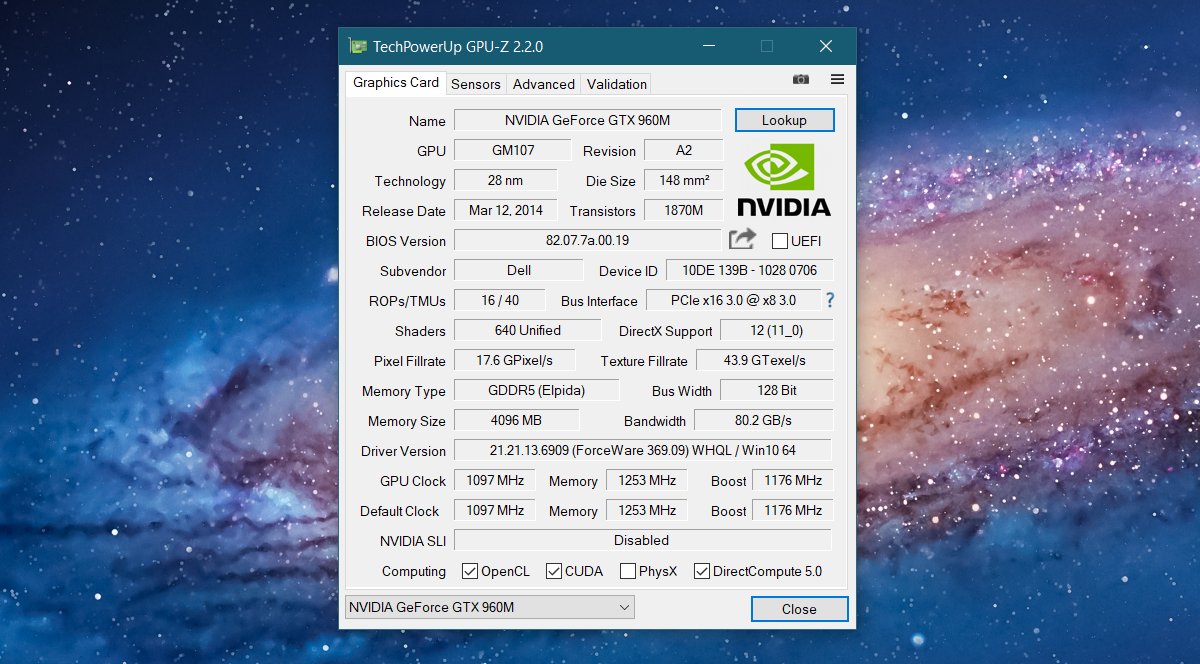
Κατεβάστε το TechPowerUp













Σχόλια